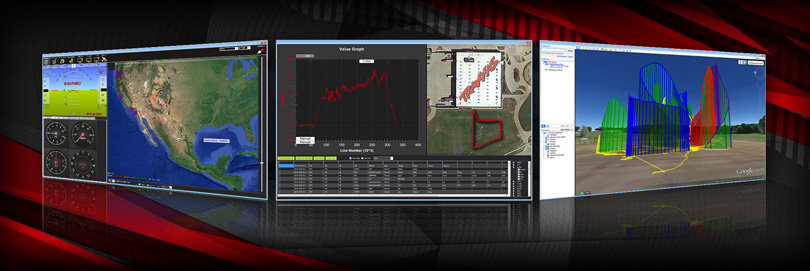Das Unsichtbare sehen
Was wäre, wenn Sie die Fähigkeit hätten, das Unsichtbare aufzunehmen und zu sehen? Nun, wir haben etwas Cooles für Sie zu erzählen. Sie können es.
Aton öffnet die Tür zu neuen und aufregenden Funktionen in der Welt des Fliegens. Ein Teil dieser Aufregung ist die Möglichkeit, Google Earth™ und Mission Planner zu verwenden.
Mission Planner ist ein von Michael Oborne entwickeltes Programm, das den Spaß am Fliegen über das bloße Fliegen hinaus erweitert. Es ist eine Softwareanwendung, die Ihnen Zugriff auf die Fluginformationen von Aton gibt. Aton zeichnet Missionslogdateien auf einer microSD-Karte auf. Diese Missionslogdateien können von Aton heruntergeladen werden, um sie nach dem Flug zu analysieren oder einfach nur, um zu sehen, wie Ihr(e) Flug(e) aussahen.

Anmerkung: Sie müssen Aton mit einer installierten microSD-Karte fliegen (eine Karte der Klasse 10 wird empfohlen, um eine optimale Leistung zu gewährleisten) und dann die Karte für die folgenden Schritte entfernen. Wir empfehlen, die Informationen von Ihrer Karte in einer Datei auf Ihrem Computer zu speichern.
Mit Mission Planner können Sie Ihre Fluginformationen für die Verwendung in Google Earth™ konvertieren. Dadurch haben Sie die Möglichkeit, Ihren Flugweg über der Geländekarte in Google ™ anzuzeigen. So gehen Sie vor.
- Installieren Sie Google Earth™ auf Ihrem Computer. Hinweis: Die erzeugten Dateien können in Google Earth™ auf einem PC oder Mac verwendet werden, der Mission Planner läuft jedoch nur auf einem PC.
- Besuchen Sie . Ardupilot um mehr über die Mission Planner-Software zu erfahren und sie herunterzuladen.
- Öffnen Sie Mission Planner.
- Klicken Sie auf das Symbol mit der Bezeichnung "Terminal".
- Klicken Sie auf die Registerkarte mit der Bezeichnung "Log Download". Es kann ein Popup-Fenster mit einer Fehlermeldung erscheinen, klicken Sie einfach auf "OK" und fahren Sie fort.
- Ein neues Fenster wird geöffnet, dies ist das Log-Menü. Klicken Sie auf die Registerkarte ".bin to .log", dies öffnet ein Dateifenster.
- Suchen Sie Ihre .bin-Datei und wählen Sie sie aus.
- Ein weiteres Dateifenster wird geöffnet. Benennen Sie Ihre .log-Datei und speichern Sie sie.
- Klicken Sie auf die Registerkarte "KML neu erstellen"; ein Dateifenster wird geöffnet.
- Wählen Sie die gewünschte .log-Datei aus, die verwendet werden soll. Diese wird als .kmz-Datei gespeichert.
- Bei geöffnetem Google Earth™-Fenster und geöffnetem Dateifenster. Suchen Sie die .kmz-Datei im Dateifenster.
- Ziehen Sie die Datei per Drag & Drop auf die Google Earth™-Seite. Google Earth™ bringt Sie an den Ort des ausgewählten Fluges. (Alternativ können Sie auch einfach auf die .kmz-Datei doppelklicken, und Google Earth wird geöffnet, falls es geschlossen ist, und bringt Sie zum Standort des Fluges).










Aton öffnet die Tür zum Spaß am Fliegen und Filmen und gibt Ihnen das Beste aus beiden Welten. Software wie der Mission Planner bringt Ihr Aton-Erlebnis noch weiter. Jetzt, wo Sie Ihre Flugroute sehen können, gehen Sie raus und fliegen Sie los.